Содержание
Как преобразовать любое видео в текст (быстро и просто)
В наши дни ни для кого не секрет, что включение видеоконтента в ваши усилия по контент-маркетингу имеет решающее значение для максимального вовлечения.
В конце концов 62 % людей уделяют видео больше внимания, чем подкастам или письменному контенту.
По этой причине создание видео стало приоритетом для многих профессионалов и брендов.
Впрочем, оптимизированы ли эти видео для поисковых систем и доступны ли они — это уже другая история.
Успешный видеомаркетинг выходит за рамки съемки необработанных кадров. Это включает в себя множество дополнительных шагов для повышения потенциала взаимодействия с вашими видео.
Одним из этих шагов является преобразование видео в текст для субтитров к видео и перевод видео в читаемый текстовый формат.
В этой статье давайте рассмотрим, как шаг за шагом конвертировать и транскрибировать видео в текст.
Содержание
Пошаговое руководство по преобразованию любого видео в текст
Преобразование видео в текст — также известное как расшифровка — это отличный способ улучшить впечатление от просмотра, привлечь новых зрителей и повысить вовлеченность.
Когда компания Instapage провела тематическое исследование, чтобы сравнить эффективность своего видеоконтента с субтитрами и без них, они обнаружили, что на 3 % больше людей смотрели видеозаписи с субтитрами. У расшифрованных видео среднее общее время просмотра также было на 5 % выше, а охват — на 16 %.
Существует несколько способов преобразования любого видео в текст в предпочтительном формате файла.
Во-первых, вы всегда можете конвертировать видеофайлы вручную. Воспроизведите видео, прослушайте звук видео и начните вводить текстовый файл, например MS Word.
Однако это медленный и утомительный процесс. Даже профессиональный расшифровщик может писать только около 80 слов в минуту, а преобразование одного часа видео в текст занимает около пяти часов.
Хорошей новостью является то, что есть быстрый и простой вариант: с помощью инструмента, который поддерживает автоматическую транскрипцию и простое редактирование, например Piktochart Video.
Использование Piktochart Video может быстро сократить время транскрипции более чем на 80%.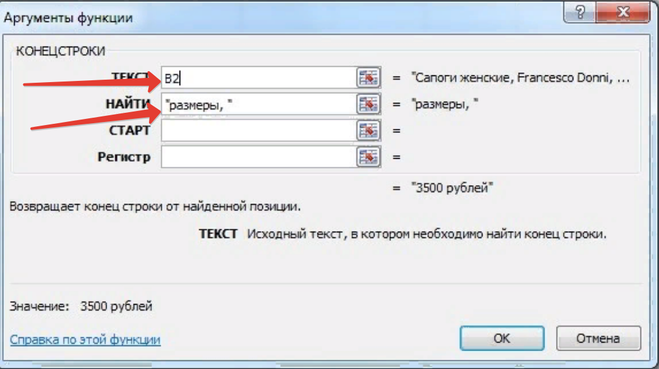 Это не проблема, когда вам нужно конвертировать невероятно длинные видео. Экономьте время, вместо этого автоматически транскрибируйте аудио!
Это не проблема, когда вам нужно конвертировать невероятно длинные видео. Экономьте время, вместо этого автоматически транскрибируйте аудио!
При выборе программного обеспечения для преобразования видео в текст лучше всего подойдет Piktochart Video. Это конвертер видео в текст, который обеспечивает машинную расшифровку вашего видео за считанные минуты.
Получите Piktochart Video бесплатно.
Затем вы можете редактировать этот текст так же легко, как редактировать текстовый документ, и даже загружать его в виде файла VTT, SRT или TXT.
Вот пошаговое руководство по преобразованию видео в текст с помощью Piktostory.
Вы также можете посмотреть пояснительное видео ниже.
Шаг 1.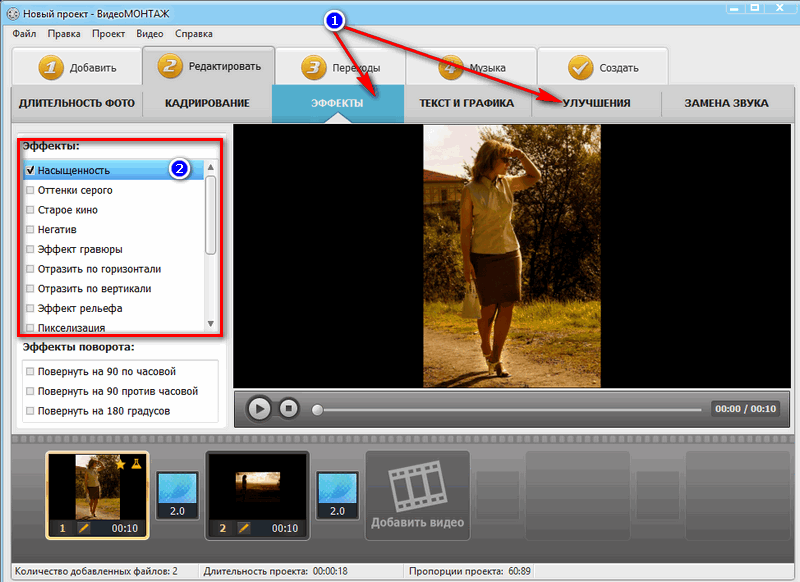 Запишите или загрузите видео.
Запишите или загрузите видео.
Вы можете либо использовать свою электронную почту, либо аутентифицировать свою учетную запись Google.
В конце процесса регистрации или входа в систему вы попадете на панель инструментов Piktochart Video, где вам будет предложено несколько способов загрузки или импорта вашего видео.
- Непосредственная запись с веб-камеры (включая скринкаст)
- Загрузка видеофайла с компьютера
- Импорт с Google Диска
- Импорт записи Zoom
Выберите предпочтительный вариант и следуйте инструкциям на экране для завершения процесс загрузки.
Шаг 2:
Выберите один из языков
Когда вы загрузите свой контент, появится всплывающее окно, в котором вас попросят выбрать язык, на котором говорят в видео.
Введите предпочитаемый язык в строке поиска или используйте раскрывающийся список.
Нажмите Выберите и испытайте автоматическую расшифровку. Вы увидите расшифрованное видео в разделе Projects.
Вы увидите расшифрованное видео в разделе Projects.
Шаг 3. Отредактируйте любые ошибки транскрипции текста, которые могли возникнуть
После того, как вы нажмете «Редактировать » на своем видео в разделе «Проекты», вы попадете в интерфейс редактора, где уже создана автоматическая транскрипция.
Piktochart Video использует искусственный интеллект для преобразования вашего видео в текст онлайн с минимальными ошибками. Однако наш онлайн-редактор, использующий машинный перевод, имеет свои ограничения. Таким образом, некоторые части текстовых файлов могут быть неточными на 100%.
С Piktochart Video вносить изменения очень просто. Это одна из особенностей, которая отличает его от других конвертеров видео в текст.
Вы можете увидеть текст вашего видео на левой панели окна редактора.
Чтобы отредактировать часть текста, просто выделите ее мышью и начните вводить новый текст, которым хотите заменить.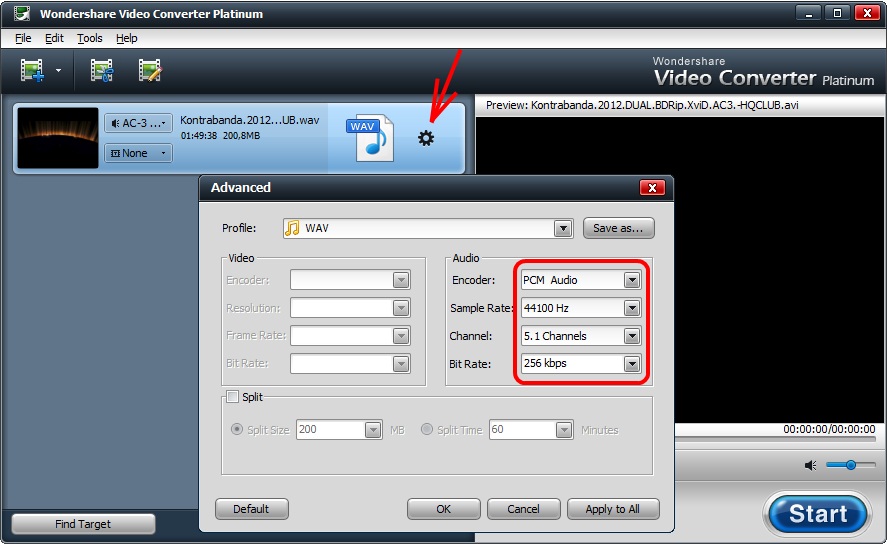 Чтобы удалить его, просто нажмите клавишу BACKSPACE на клавиатуре.
Чтобы удалить его, просто нажмите клавишу BACKSPACE на клавиатуре.
Процесс добавления нового текста аналогичен. Щелкните левой кнопкой мыши на той части, куда вы хотите вставить текст, и начните вводить все детали, которые вы хотите добавить.
Шаг 4:
Экспортируйте или скопируйте форматы текстовых файлов
После того как вы завершили текст видео, существует множество способов извлечь его из Piktochart Video.
Текст видео можно загрузить в виде файла SRT, VTT или TXT.
Чтобы начать загрузку, нажмите Экспортировать видео в правом верхнем углу экрана. Затем вы можете загрузить файл SRT или VTT с вкладки Subtitle или файл TXT с вкладки Text . Вот и все.
Три способа извлечь максимальную пользу из вашего видео, преобразованного в текст
Теперь вы создали текст из своего видео, как вы можете максимально использовать его в своих маркетинговых усилиях?
Примите во внимание следующие рекомендации.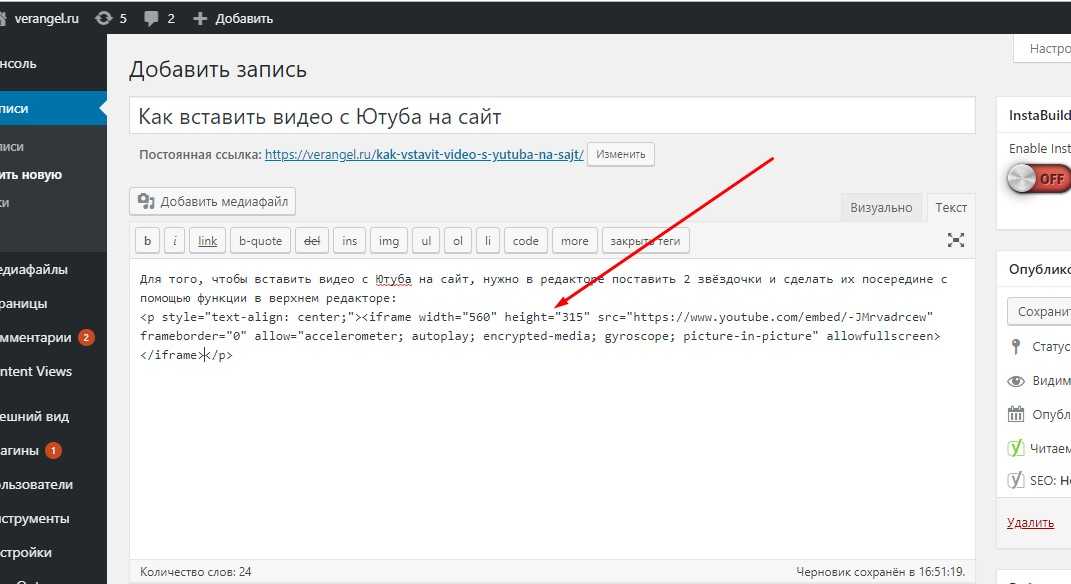
1. Превратите текст видео в информативный пост в блоге.
61 % маркетологов считают перепрофилирование контента одной из самых эффективных маркетинговых тактик.
Текст из вашего видео предоставляет прекрасную возможность конвертировать ваше видео в другие форматы.
Одним из таких форматов является сообщение в блоге. Подумайте о том, чтобы превратить текст вашего видео в статью, которую вы опубликуете в своем блоге.
Это отличный способ привлечь внимание людей, которые предпочитают читать, а не смотреть видео.
Вы можете легко скопировать текст, загруженный из Piktochart Video, в файл MS Word или Google Doc, чтобы приступить к формированию сообщения.
Когда у вас есть первоначальный набросок, вы можете оживить его визуальным контентом, таким как инфографика или презентации, и правильно отформатировать его с помощью заголовков, подзаголовков и нумерованных или маркированных списков.
2.
Добавляйте титры или субтитры к своим видео, чтобы улучшить впечатление от просмотра
80% потребителей в США с большей вероятностью посмотрят видео целиком, если доступны титры.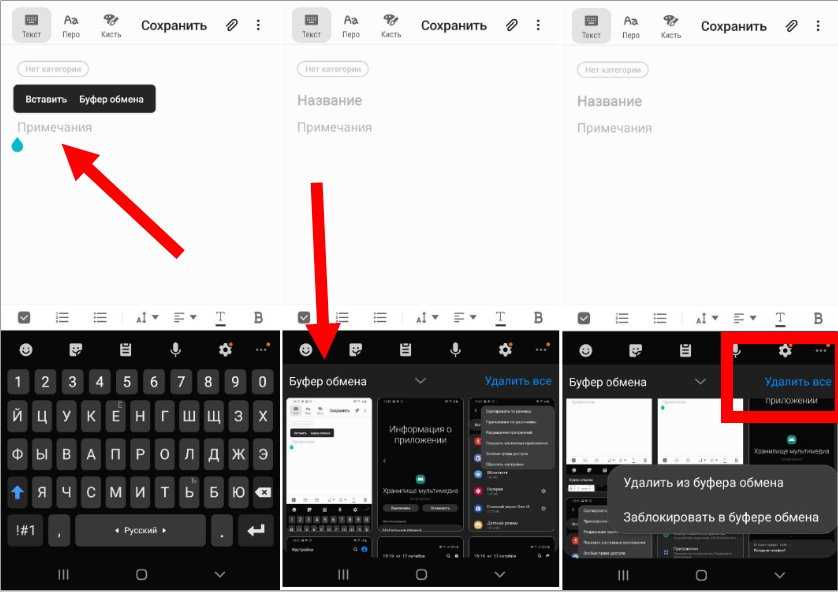
Они часто смотрят видео без звука, например, по дороге на работу, стоя в очереди или обедая в шумном ресторане. Стенограмма видео дает им альтернативный способ просмотра вашего видео.
После того, как вы сделали тяжелую работу по созданию и редактированию текста вашего видео, почему бы не использовать то же самое, чтобы добавить некоторые субтитры?
Piktochart Video уже позаботился об этом варианте использования за вас.
Когда вы создаете текст своего видео с помощью Piktochart Video, вы можете видеть, как субтитры обновляются в режиме реального времени в окне предварительного просмотра видео, доступном на правой панели.
Все, что вам осталось сделать, это экспортировать видео. Вы можете либо экспортировать все видео как проект, либо преобразовать его в короткие клипы. Вот как это сделать:
- Чтобы экспортировать видео полностью, нажмите Экспортировать видео в правом верхнем углу и дайте название своему проекту.
- Если вы хотите экспортировать короткий клип из своего видео, выберите нужную часть стенограммы на левой панели.
 Затем нажмите Экспортировать видео в правом верхнем углу.
Затем нажмите Экспортировать видео в правом верхнем углу.
После экспорта клип можно найти на панели «Клипы» на панели управления.
Чтобы загрузить видеоклип, наведите указатель мыши на нужный клип и нажмите Загрузить . Оттуда вы можете сохранить его на свой компьютер.
3.
Добавьте субтитры к видео на YouTube и улучшите SEO.
Поскольку поисковым системам легче сканировать и индексировать текст, чем видео, ваши видео на YouTube получат больше внимания благодаря подписям. Субтитры делают ваше видео более доступным для поиска в Интернете.
Чтобы добавить субтитры к видео на YouTube, войдите в простой интерфейс YouTube Studio. Затем нажмите Subtitles на левой панели.
Найдите и щелкните видео, к которому вы хотите добавить субтитры. На следующем экране выберите язык и нажмите Подтвердить .
Затем нажмите Добавить , чтобы загрузить файл SRT, загруженный из Piktostory.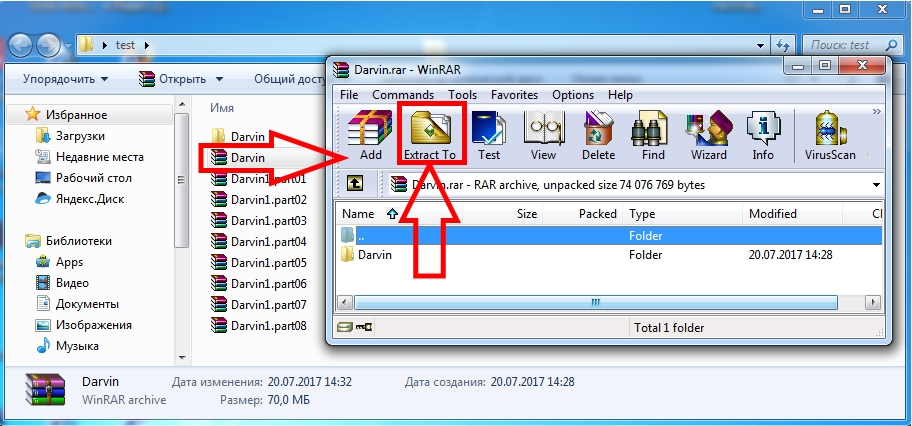 И вы сделали!
И вы сделали!
Затем нажмите Добавить , чтобы загрузить файл SRT, загруженный из Piktostory. И вы сделали!
Используйте Piktochart Video для автоматического преобразования видео в текст
Преобразование ваших видео в текст может оказаться сложным, если вы подойдете к этому вручную.
Загрузите свой контент, используйте Piktochart Video, наш конвертер видео в текст, и следуйте инструкциям, изложенным в этом руководстве, чтобы упростить процесс.
Имея в вашем распоряжении правильный инструмент преобразования аудио в текст и шаги, вы можете быстро увеличить количество просмотров, повысить вовлеченность и улучшить SEO ваших видео.
Благодаря быстрому и простому конвертеру видео в текст и возможностям редактирования, Piktochart Video упрощает расшифровку видео. Получите Piktochart Video бесплатно.
Готовы расшифровать свои видео?
Автоматически расшифровывайте, конвертируйте видео в текст и добавляйте субтитры к своим видео всего за несколько минут с помощью Piktochart Video.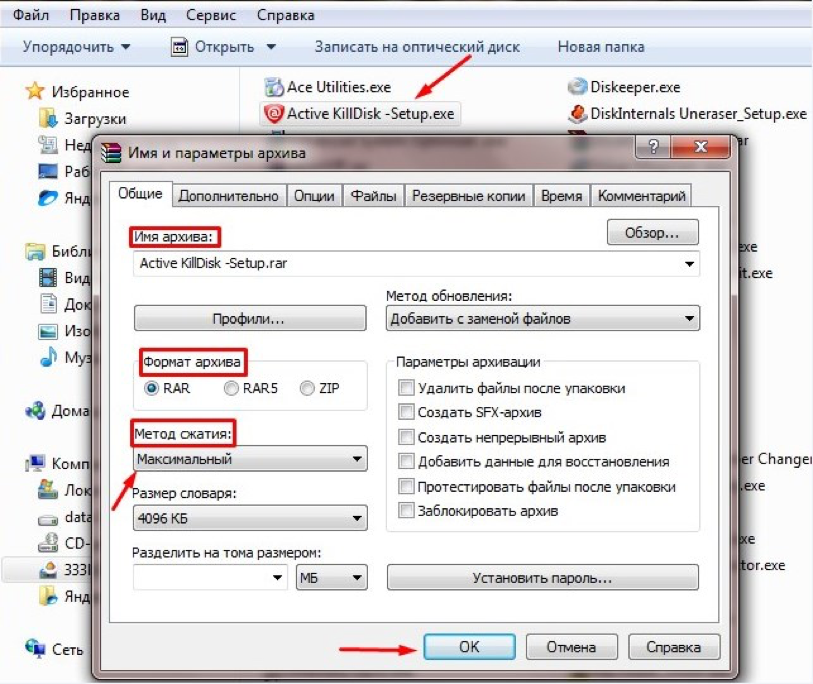
Преобразование видео в текст сейчас
Преобразование видео в текст | Онлайн-конвертер видео в текст
Нам доверяют более 100 000 пользователей и команд всех размеров.
Поддерживаемые языки
Ниже приведен список популярных языков, которые мы поддерживаем для транскрипции.
Английский
Французский
испанский
Немецкий
Голландский
португальский
итальянский
польский
Посмотреть все языки ▸
Форматы видео
Ниже приведен список популярных форматов видео, которые мы поддерживаем для расшифровки.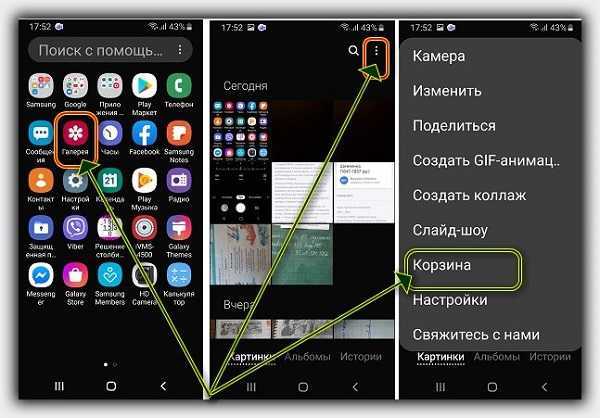
MP4
МОВ
MPEG
Посмотреть все форматы ▸
Как транскрибировать видео в текст?
1. Загрузите свое видео.
С помощью нашего загрузчика вы можете импортировать видео из любого места, будь то ваш ноутбук, Google Диск, Youtube или Dropbox. Первые 10 минут бесплатны, ограничений по количеству файлов нет.
2. Выберите язык видео.
Мы поддерживаем более 120 языков, диалектов и акцентов.
3. Выберите «Создано машиной» или «Сделано человеком».
Наше программное обеспечение для автоматической транскрипции работает молниеносно и обеспечивает точность на 85%. С нашей помощью ваша стенограмма будет расшифрована и проверена экспертом и носителем языка и доставлена с точностью 99%.

4. Получите стенограмму.
Наше программное обеспечение для автоматической транскрипции преобразует ваше видео в текст всего за несколько минут (в зависимости от продолжительности вашего видео). Если вы выберете нашу человеческую службу, ваша стенограмма будет готова в течение 24 часов.
5. Нажмите «Экспорт» и выберите нужный формат файла.
Вы можете экспортировать в форматы TXT, DOCX, PDF, HTML и многие другие. Расшифровать видео так просто!
Часто задаваемые вопросы
Что такое транскрипция видео в текст?
Транскрипция видео в текст — это процесс преобразования видео в текстовый файл. От журналистов, которым нужно выбрать цитату для своей статьи из недавнего интервью, до бизнесменов, которым нужен письменный отчет о встрече, до студента, которому нужны конспекты лекций, существует множество сценариев, в которых текстовый файл удобнее, чем файл.
 запись видео.
запись видео.Каковы основные способы преобразования видео в текст?
Есть три основных способа сделать это; сделать это самостоятельно (сделай сам), используя программное обеспечение для автоматической транскрипции или службу транскрипции, выполняемую человеком. Happy Scribe предлагает все три варианта. Преобразование видео в текст вручную — это бесплатный метод, но он требует очень много времени. Наше программное обеспечение для автоматической транскрипции использует современную технологию распознавания речи, чтобы транскрибировать ваше видео за несколько минут с точностью 85%. Наша услуга транскрипции человека обеспечивает высочайшую точность и доставляется в течение 24 часов.
Как я могу расшифровать видео на Happy Scribe?
Если вы хотите расшифровать свое видео, вам следует воспользоваться услугами транскрипции Happy Scribe.
 С помощью программного обеспечения для автоматической транскрипции первые 10 минут бесплатны, и вы можете рассчитывать на получение стенограммы через несколько минут. Если вы предпочитаете более профессиональную расшифровку стенограммы с точностью 99%, вы можете выбрать нашу человеческую службу.
С помощью программного обеспечения для автоматической транскрипции первые 10 минут бесплатны, и вы можете рассчитывать на получение стенограммы через несколько минут. Если вы предпочитаете более профессиональную расшифровку стенограммы с точностью 99%, вы можете выбрать нашу человеческую службу.Могу ли я транскрибировать видео на YouTube?
Да, конечно ты можешь! С помощью Happy Scribe вы можете легко скопировать и вставить ссылку на видео, которую вы хотите транскрибировать, в наш редактор и мгновенно преобразовать ваше видео YouTube в текст.
Отзывы клиентов
Оценка Отлично 4,8/5 на основе 850+ отзывов
Прекрасная транскрипция видео в текст? Это сэкономило мне часы написания!
Крыло Томаса — Trustpilot
Этот веб-сайт идеально подходит для быстрой и легкой расшифровки любого видео.


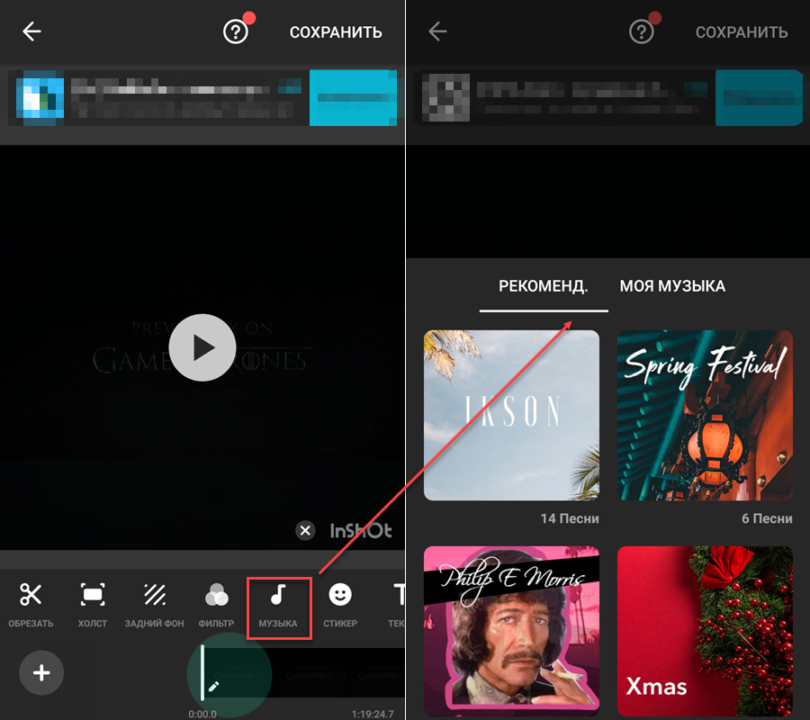 Затем нажмите Экспортировать видео в правом верхнем углу.
Затем нажмите Экспортировать видео в правом верхнем углу.
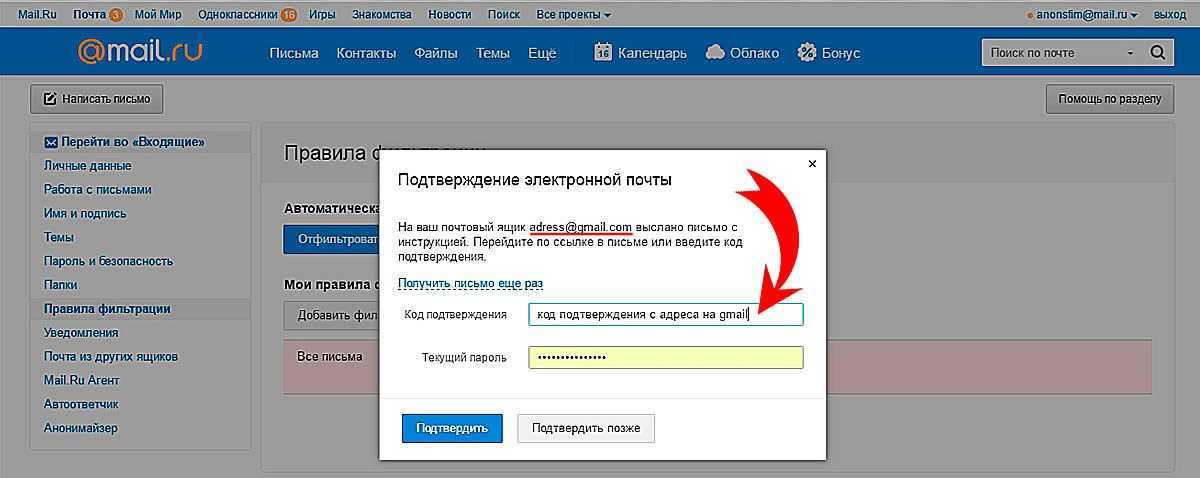 запись видео.
запись видео. С помощью программного обеспечения для автоматической транскрипции первые 10 минут бесплатны, и вы можете рассчитывать на получение стенограммы через несколько минут. Если вы предпочитаете более профессиональную расшифровку стенограммы с точностью 99%, вы можете выбрать нашу человеческую службу.
С помощью программного обеспечения для автоматической транскрипции первые 10 минут бесплатны, и вы можете рассчитывать на получение стенограммы через несколько минут. Если вы предпочитаете более профессиональную расшифровку стенограммы с точностью 99%, вы можете выбрать нашу человеческую службу.